Windows 8 incluye una solución antivirus incorporada que se ejecuta en segundo plano. Sin embargo, es posible que se sorprenda de que no haya una forma obvia de escanear un artículo a pedido. A continuación, se explica cómo iniciar la GUI de Windows Defender y cómo agregar una opción de escaneo al menú contextual.
Abrir Windows Defender manualmente
La primera forma de escanear sus archivos es usar la GUI de Windows Defender, para hacerlo navegue hasta:
C: \ Archivos de programa \ Windows Defender
Entonces lanza:
MSASCui.exe
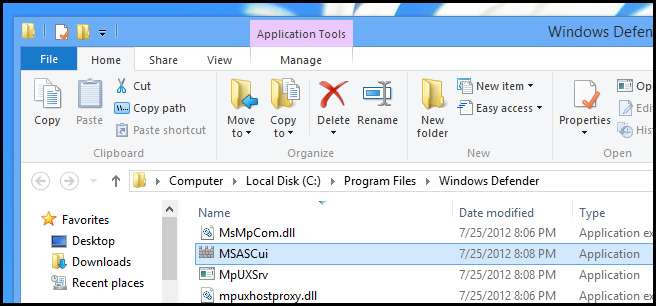
Cuando se abra la GUI, elija realizar un escaneo personalizado, luego haga clic en el botón Escanear ahora.
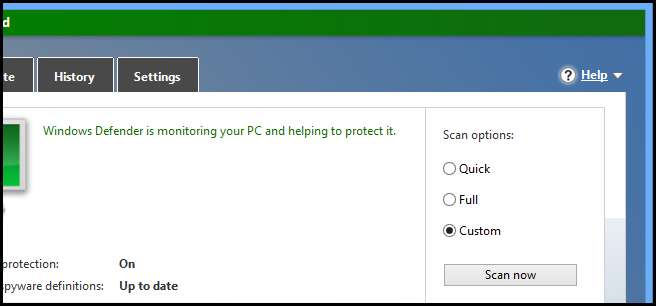
Ahora elija la carpeta que desea escanear y luego haga clic en Aceptar.
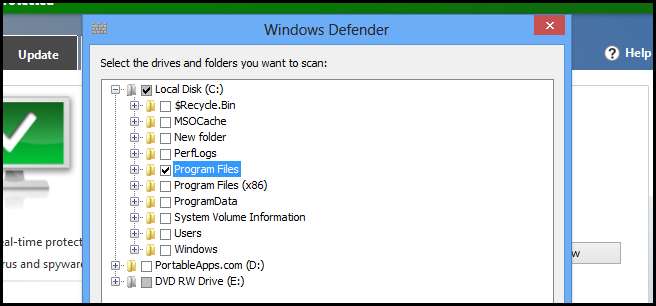
Eso es todo.
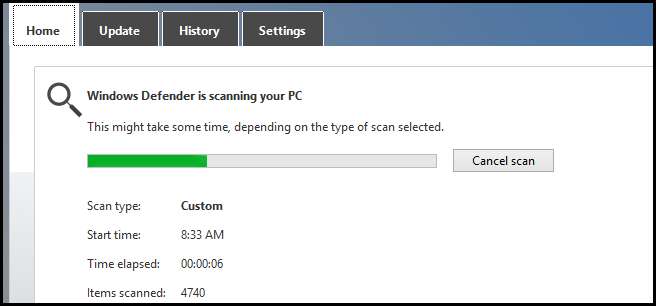
Escanear usando el menú contextual
Si no le apetece abrir la GUI, siempre puede agregar una opción al menú contextual. Para hacerlo, presione la combinación de teclado Windows + R para abrir un cuadro de ejecución y escriba:
shell: sendto
Luego presione enter.
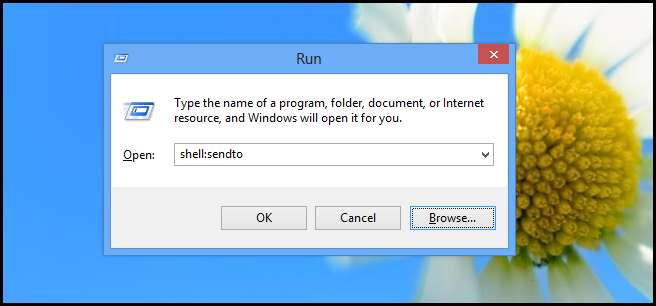
Ahora adelante y descargar este archivo por lotes que escribimos , luego descomprima su contenido en la carpeta SendTo.
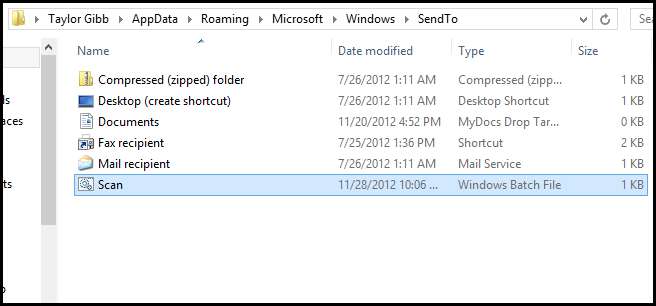
Ahora, cuando haga clic con el botón derecho en un archivo o carpeta, podrá escanear elementos utilizando el menú "Enviar a".
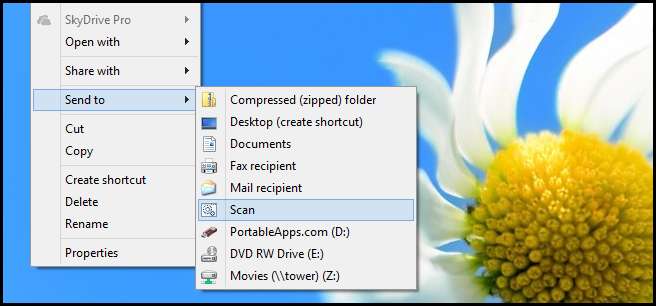
Desafortunadamente, usa el escáner de línea de comandos, sin embargo, hace el trabajo.
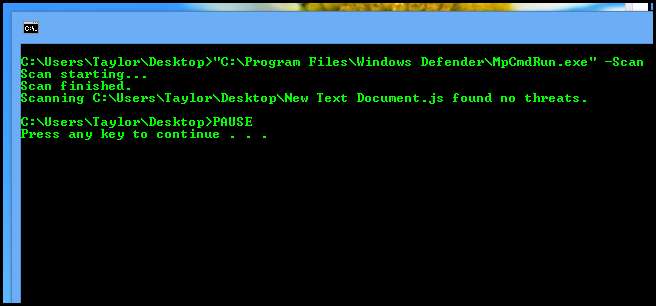
Eso es todo al respecto.






